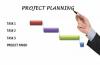დააჭირეთ "Windows-R"-ს Run დიალოგის საჩვენებლად, ჩაწერეთ "regedit.exe" "Run" ველში და დააჭირეთ "Enter" რეესტრის რედაქტორის პროგრამის გასაშვებად. ეს პროცედურა მუშაობს Windows 8.1 და 7.
წაშალეთ რეესტრის გასაღებები, რომლებიც შექმნილია დაწკაპუნებით ინსტალაციის შედეგად, ორჯერ დააწკაპუნეთ „HKEY_LOCAL_MACHINE“ კლავიშზე მის გასაშლელად, „SOFTWARE“ კლავიშის გაფართოებით და შემდეგ „Microsoft“ კლავიშის გაფართოებით. აირჩიეთ "AppVISV" ქვეკლავი, დააჭირეთ "წაშლა" და შემდეგ დააჭირეთ "დიახ" ქვეკლავის დასადასტურებლად და წასაშლელად. გააფართოვეთ "Office" გასაღები, გააფართოვეთ "15.0" გასაღები და შემდეგ წაშალეთ "ClickToRun" ქვეკლავი. დაბრუნდით "Windows" კლავიშზე "და შემდეგ გააფართოვეთ გასაღები "CurrentVersion\Uninstall". წაშალეთ "Microsoft Office
წაშალეთ რეესტრის გასაღებები, რომლებიც შექმნილია Office 2013-ის MSI ინსტალაციის შედეგად, წაშლით "HKEY_CURRENT_USER\Software\Microsoft\Office\15.0" და "HKEY_LOCAL_MACHINE\SOFTWARE\Microsoft\Office\15.0". გააფართოვეთ "HKEY_LOCAL_MACHINE\SOFTWARE\Microsoft\Office\Delivery\SourceEngine\Downloads" გასაღები და შემდეგ წაშალეთ "
0FF1CE}-"ქვეგასაღები. გააფართოვეთ გასაღები "HKEY_LOCAL_MACHINE\SOFTWARE\Microsoft\Windows\CurrentVersion". გააფართოვეთ ღილაკი "წაშლა" და შემდეგ წაშალეთ "0FF1CE"ქვეგასაღები. გააფართოვეთ ღილაკი "Installer\Upgrade Codes" და შემდეგ წაშალეთ "_F01FEC" გასაღები. გააფართოვეთ ღილაკი "Installer\UserData\S-1-5-18\Products" და შემდეგ წაშალეთ "_F01FEC" გასაღები. გააფართოვეთ "HKEY_LOCAL_MACHINE\SYSTEM\CurrentControlSet\Services" გასაღები და წაშალეთ "ose" ქვეკლავი, თუ ის არსებობს. შეამცირეთ გასაღებები, რომლებიც აქამდე გააფართოვეთ, თუ კლავიშების სია ძალიან გრძელია. გააფართოვეთ გასაღები "HKEY_CLASSES_ROOT\Installer". წაშალეთ "_F01FEC" ქვეკლავიშები "ფუნქციები", "პროდუქტები" და "განახლების კოდები" კლავიშებიდან. გააფართოვეთ "HKEY_CLASSES_ROOT\Installer\Win32Assemblies" გასაღები და შემდეგ წაშალეთ ქვეკლავი "_Office15*".წაშალეთ რეესტრის ჩანაწერები, რომლებიც საერთოა როგორც დაწკაპუნებით, ისე MSI ინსტალაციებისთვის, კლავიშის გაფართოებით "HKEY_LOCAL_MACHINE\SOFTWARE\Microsoft\Windows\CurrentVersion\Uninstall". აირჩიეთ თითოეული ქვეკლავი და შემდეგ შეხედეთ მარჯვენა პანელში მისი ყველა მნიშვნელობის სანახავად. როდესაც თქვენ იპოვით მნიშვნელობას სახელად "UninstallString" მნიშვნელობით "File_Name Path\Office Setup Controller\Setup.exe Path", წაშალეთ იგი აირჩიეთ იგი და დააჭირეთ ღილაკს "წაშლა". File_Name წარმოადგენს ინსტალაციის პროგრამის სახელს და Path არის რეალური გზა პროგრამა. წაშალეთ ყველა მნიშვნელობა, რომელსაც აქვს მითითებული სახელი და მონაცემები.
თუ თქვენ იყენებთ Windows 8.1 ან 7-ის 64-ბიტიან ვერსიას, წაშალეთ "15.0" ქვეკლავი ღილაკიდან "HKEY_CURRENT_USER\Software\Microsoft\Office". გააფართოვეთ "HKEY_LOCAL_MACHINE\SOFTWARE\Wow6432Node\Microsoft\Office" კლავიში და შემდეგ წაშალეთ ქვეკლავი "15.0". წაშალეთ "0FF1CE}-ქვეგასაღები "HKEY_LOCAL_MACHINE\SOFTWARE\Wow6432Node\Microsoft\Office\Delivery\SourceEngine\Downloads"-დან და "0FF1CE" ქვეგასაღები "HKEY_LOCAL_MACHINE\SOFTWARE\Wow6432Node\Microsoft\Windows\CurrentVersion\Uninstall" გასაღებიდან. გააფართოვეთ "HKEY_LOCAL_MACHINE\SYSTEM\CurrentControlSet\Services" გასაღები და შემდეგ წაშალეთ "ose" ქვეკლავი. გააფართოვეთ კლავიში "HKEY_CLASSES_ROOT\Installer" და შემდეგ წაშალეთ "_F01FEC" ქვეგასაღებები "ფუნქციები", "პროდუქტები" და "განახლების კოდები" კლავიშებიდან. ასევე წაშალეთ "_Office15*" ქვეკლავი "UpgradeCodes" კლავიშიდან. არ დაგავიწყდეთ, წაშალოთ რეესტრის ჩანაწერები, რომლებიც საერთოა როგორც დაწკაპუნებით, ისე MSI ინსტალაციებისთვის.
ვარსკვლავის სიმბოლო სხვადასხვა რეესტრის გასაღებებსა და ქვეკლავიშებში წარმოადგენს ერთ ან მეტ შემთხვევით სიმბოლოს. დარწმუნდით, რომ გასაღები ან ქვეკლავი შეიცავს დანარჩენ სიმბოლოებს -- 0FF1CE}- ან F01FEC, მაგალითად -- სანამ წაშლით.
შეგიძლიათ რეესტრის ნებისმიერი გასაღების სარეზერვო ასლი შექმნათ მასზე მარჯვენა ღილაკით, აირჩიეთ "ექსპორტი", აკრიფეთ სახელი სარეზერვო ასლისთვის და შემდეგ დააწკაპუნეთ "შენახვა". შენახული კლავიშების აღდგენა შესაძლებელია მათზე ორჯერ დაწკაპუნებით.
იმისათვის, რომ მთლიანად წაშალოთ Office 2013 თქვენი სისტემიდან ავტომატურად, გახსენით "როგორ წავშალოთ Office 2013 ან Office 365" გვერდი (ბმული რესურსებში) და დააწკაპუნეთ ღილაკზე "Microsoft Fix It". შეინახეთ პროგრამა თქვენს მყარ დისკზე და შემდეგ გაუშვით. მიჰყევით თქვენს ეკრანზე არსებულ ინსტრუქციას, რათა მთლიანად წაშალოთ Office 2013.
რეესტრიდან გასაღებების და მნიშვნელობების წაშლა საშიში ოპერაციაა. თუ თქვენ წაშლით არასწორ ჩანაწერებს, შეიძლება გამოიწვიოს პროგრამების გაუმართაობა ან თუნდაც Windows 8.1 ან 7 OS-ის ავარია. არ წაშალოთ რეესტრის გასაღებები და ქვეგასაღებები, თუ დარწმუნებული არ ხართ, რომ ისინი დაკავშირებულია Office 2013-თან.